Cómo sincronizar solo carpetas específicas con Dropbox

Dropbox, por defecto, sincroniza todo en todas sus computadoras. Pero tal vez eso no es lo que quiere.
Si tiene instalado Dropbox en varias computadoras o comparte una cuenta con miembros de la familia, puede haber carpetas sincronizadas con el servicio que no desea en todas sus máquinas, especialmente si tiene poco espacio en el disco duro.
Afortunadamente, Dropbox le permite elegir qué carpetas sincronizar con cada computadora. Se llama sincronización selectiva, pero para encontrarlo tendrás que excavar un poco.
Primero, busca el icono de Dropbox en la bandeja del sistema. En Windows, existe una buena posibilidad de que deba hacer clic en la flecha hacia arriba que se encuentra a la izquierda de la bandeja del sistema para ver los iconos que rara vez se hace clic. En una Mac, esto estará en su barra de menú.

Sea cual sea su sistema operativo, verá la ventana estándar de Dropbox, que incluye una lista continua de archivos recientemente sincronizados. Haga clic en el icono de engranaje, luego haga clic en "Preferencias".
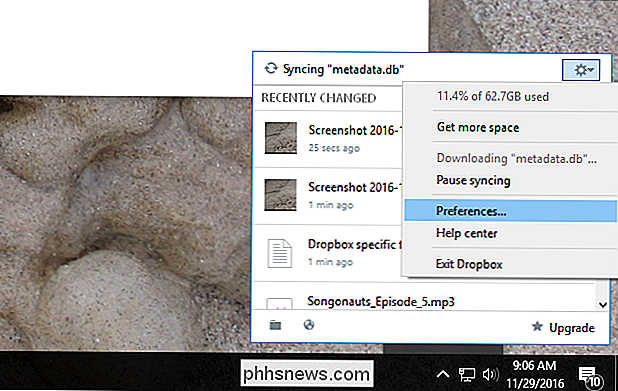
Aparecerá una ventana emergente. Haga clic en la pestaña "Cuenta" en esta ventana y presione el botón etiquetado "Sincronización selectiva".
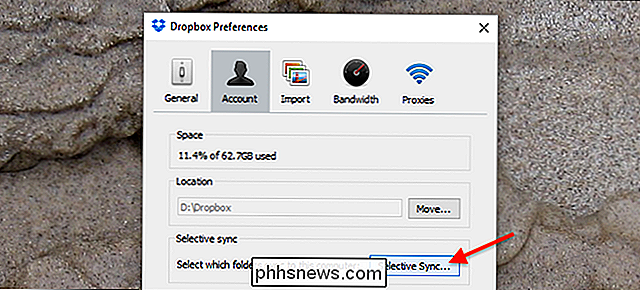
Desde aquí, aparecerá una ventana secundaria, que le permitirá desmarcar carpetas o subcarpetas específicas. Desmarca todo lo que no quieras que se sincronice con la computadora que estás usando actualmente. Comparto una cuenta con mi esposa, por lo que podría, por ejemplo, desmarcar su carpeta de trabajo.
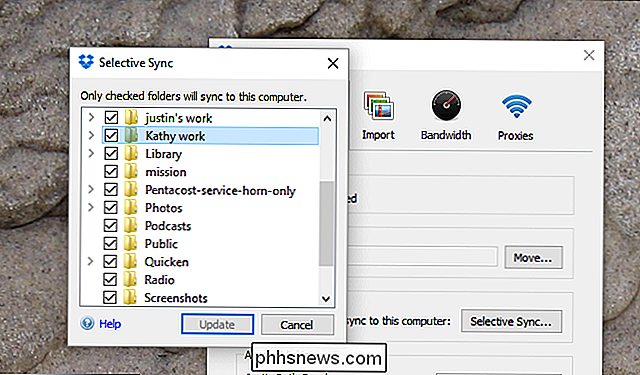
Tenga en cuenta que deseleccionar una carpeta no eliminará esa carpeta de la nube ni de ninguna otra computadora: todo lo que hace es evitar que la carpeta determinada se sincronice la computadora que estás usando actualmente Si hay archivos que no desea en otras computadoras, tendrá que repetir este proceso en esas máquinas.
Una vez que haya elegido las carpetas que no se sincronizarán, haga clic en "Actualizar". Dropbox le pedirá que confirme. su decisión, explicando lo que significa.
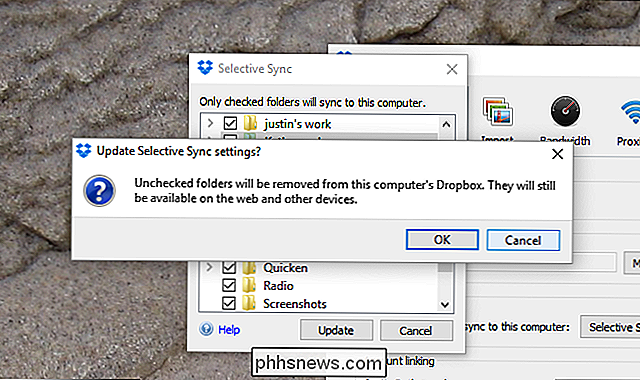
Dropbox comenzará a trabajar en la eliminación de los archivos que haya desmarcado, y no los sincronizará con esta computadora hasta que cambie la configuración. Como se mencionó anteriormente, los archivos permanecerán disponibles en la web y en cualquier otra computadora que haya configurado con su cuenta de Dropbox.

Cómo evitar que Netflix le envíe correos electrónicos y notificaciones
Netflix constantemente agrega contenido nuevo y la empresa no quiere que lo olvide. Recibes correos electrónicos o notificaciones cuando Netflix agrega nuevos programas, te envía recomendaciones o incluso agrega nuevas funciones a sus aplicaciones. Aquí le mostramos cómo desactivar todos esos pestergramos.

Cómo hacer que Aero Peek se muestre al instante en Windows
Aero Peek es una de las características más útiles agregadas a partir de Windows 7. Simplemente mueva el mouse hacia el extremo derecho de la barra de tareas (en el botón Mostrar escritorio) durante medio segundo para ocultar todas las ventanas abiertas y ver su escritorio. ¿Pero qué sucede si medio segundo es demasiado largo?



